Mulai cepat: Menerbitkan dan menggunakan paket Python dengan Azure Artifacts menggunakan baris perintah (CLI)
Layanan Azure DevOps | Azure DevOps Server 2022 - Azure DevOps Server 2019
Dalam mulai cepat ini, Anda mempelajari cara membuat umpan Azure Artifacts dan menggunakan umpan Anda untuk menerbitkan dan menggunakan paket Python dari baris perintah di lingkungan pengembangan lokal Anda. Setelah selesai, Anda memiliki paket Python yang diterbitkan ke umpan Anda dan diinstal dari umpan Anda ke lingkungan pengembangan lokal Anda.
Untuk menerbitkan dan menggunakan paket di Azure Pipelines Anda, lihat Menerbitkan paket Python dengan Azure Pipelines.
Prasyarat
Untuk menjalankan langkah-langkah berikut, Anda harus memiliki:
- Organisasi Azure DevOps. Buat akun gratis.
- Token akses pribadi (PAT) dengan Cakupan Baca Kemasan>. Untuk membuatnya, lihat Membuat PAT.
- Proyek Azure DevOps. Jika Anda tidak memilikinya, buat proyek.
- Python 3.8 atau yang lebih baru diinstal pada komputer lokal Anda. Unduh Python di sini.
- pip 19.2 dan twine 1.13.0 atau lebih tinggi.
- Paket Python untuk diterbitkan dari komputer lokal Anda ke umpan Anda.
- Jika menggunakan sampel paket Python:
- Akun GitHub. Buat akun GitHub gratis jika Anda belum memilikinya.
- git diinstal pada komputer lokal Anda.
- Akun GitHub. Buat akun GitHub gratis jika Anda belum memilikinya.
- Akses ke koleksi Azure DevOps Server.
- Token akses pribadi (PAT) dengan Cakupan Baca Kemasan>. Untuk membuatnya, lihat Membuat PAT.
- Proyek Azure DevOps. Jika Anda tidak memilikinya, buat proyek.
- Python 3.8 atau yang lebih baru diinstal di lingkungan pengembangan lokal Anda.
- pip 19.2 dan twine 1.13.0 atau lebih tinggi.
- Jika menggunakan sampel paket Python:
- Akun GitHub. Buat akun GitHub gratis jika Anda belum memilikinya.
- git diinstal pada komputer lokal Anda.
Membuat paket Python lokal
Anda memerlukan paket Python untuk diterbitkan ke umpan Anda. Jika Anda tidak memiliki paket untuk dipublikasikan, Anda dapat mengkloning sampel paket Python dari GitHub.
Mengkloning sampel paket Python
Gunakan langkah-langkah berikut untuk menggunakan sampel paket Python dari GitHub.
Buka repositori GitHub berikut:
https://github.com/microsoft/python-package-templateFork repositori ke akun GitHub Anda.
Buka repositori fork Anda, dan pilih Kode.
Salin URL repositori fork Anda.
Dari CLI di komputer lokal Anda, kloning repositori dengan perintah berikut menggunakan URL yang Anda salin dari repositori fork Anda:
git clone <REPOSITORY_URL>Ubah direktori ke repositori kloning.
cd python-package-template
Bangun paket Anda
Untuk membangun distribusi roda dan sumber Anda, jalankan perintah berikut di direktori proyek Anda:
pip install --upgrade build
python -m build
Jika proyek Python Anda memiliki setup.py file, Anda dapat menggunakan perintah berikut untuk membangun paket Anda:
python setup.py sdist bdist_wheel
Membuat umpan
Masuk ke organisasi Azure DevOps Anda, lalu buka proyek Anda.
Pilih Artefak, lalu pilih Buat Umpan.
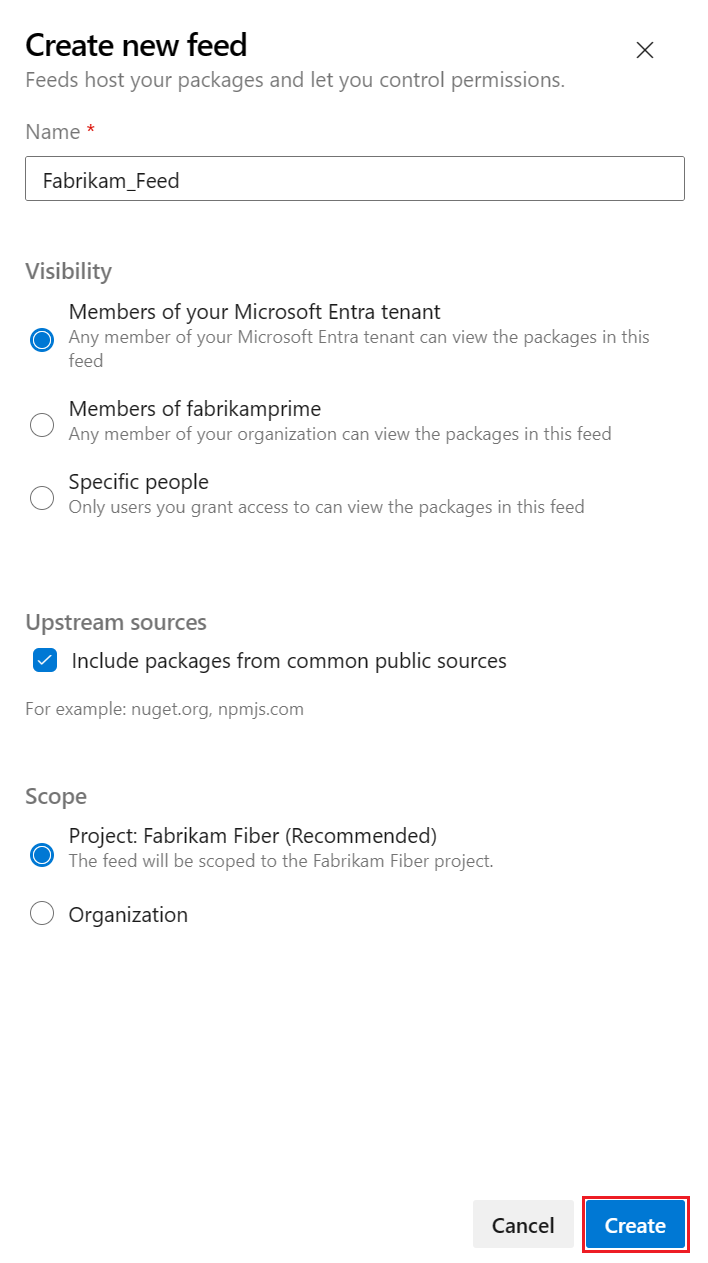
Masukkan informasi berikut untuk umpan Anda:
- Masukkan Nama deskriptif untuk umpan Anda.
- Tentukan Visibilitasnya (menunjukkan siapa yang dapat melihat paket dalam umpan).
- Pilih apakah akan menggunakan paket dari sumber publik seperti pypi.org.
- Tentukan Cakupan umpan Anda.
Pilih Buat.
Buka koleksi Azure DevOps Anda, pilih proyek Anda.
Pilih Artefak, lalu pilih Buat Umpan.
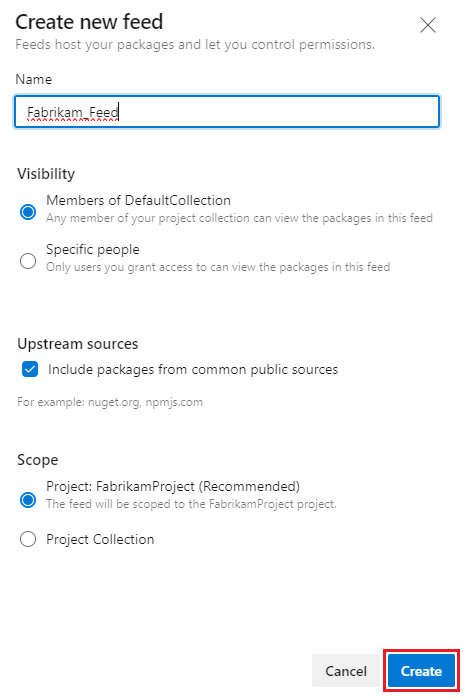
Masukkan informasi berikut untuk umpan Anda:
- Masukkan Nama deskriptif untuk umpan Anda.
- Tentukan Visibilitasnya (menunjukkan siapa yang dapat melihat paket dalam umpan).
- Pilih apakah akan menggunakan paket dari sumber publik seperti pypi.org.
- Tentukan Cakupan umpan Anda.
Pilih Buat.
Buka koleksi Azure DevOps Anda, pilih proyek Anda.
Pilih Artefak, lalu pilih Buat Umpan untuk membuat umpan baru.
Masukkan informasi berikut untuk umpan Anda:
- Masukkan Nama deskriptif untuk umpan Anda.
- Tentukan Visibilitasnya (menunjukkan siapa yang dapat melihat paket dalam umpan).
- Pilih apakah akan menggunakan paket dari sumber publik seperti pypi.org.
- Tentukan Cakupan umpan Anda.
Pilih Buat.
Buka koleksi Azure DevOps Anda, pilih proyek Anda.
Pilih Artefak, lalu pilih Buat Umpan untuk membuat umpan baru.
Masukkan informasi berikut untuk umpan Anda:
- Masukkan Nama deskriptif untuk umpan Anda.
- Tentukan Visibilitasnya (menunjukkan siapa yang dapat melihat paket dalam umpan).
- Pilih apakah akan menggunakan paket dari sumber publik seperti pypi.org.
Pilih Buat.
Terbitkan paket Anda ke umpan Anda
Gunakan twine untuk mengunggah paket Anda ke umpan Azure Artifacts Anda.
Buka Proyek Azure DevOps Anda dan pilih Artefak.
Pilih umpan Anda dan pilih Koneksi untuk disalurkan.
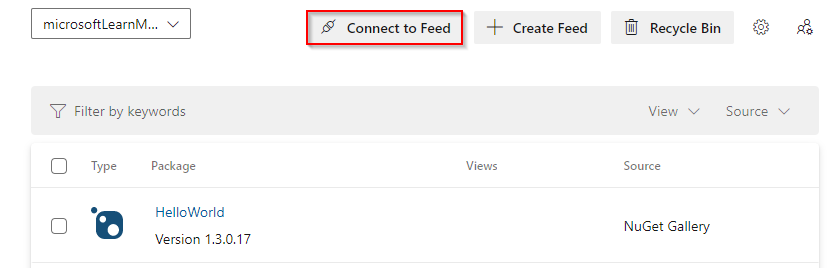
Pilih twine di bawah bagian Python .
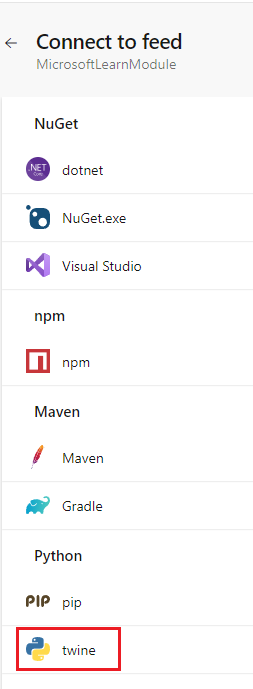
Pada komputer pengembangan Anda, pastikan bahwa twine diinstal.
pip install --upgrade twineIkuti instruksi di bagian Penyiapan proyek untuk menyiapkan file Anda
.pypirc.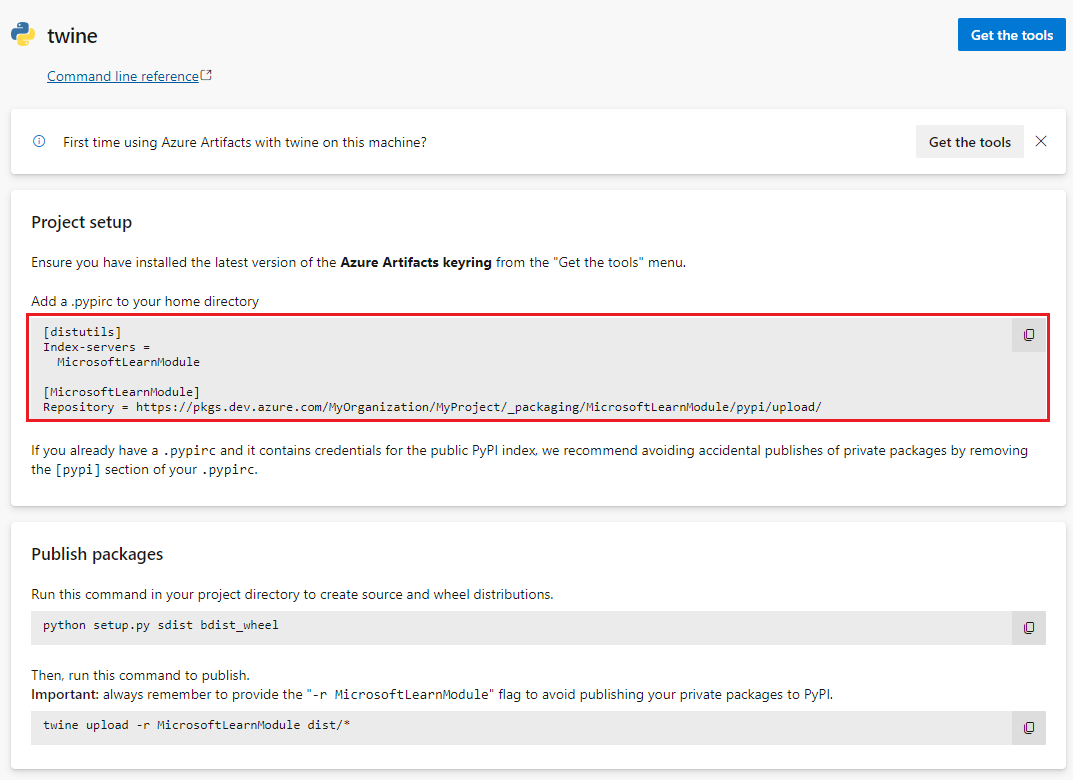
Untuk menghindari perlu memasukkan token akses pribadi Anda setiap kali Anda menerbitkan paket, Anda dapat menambahkan kredensial Anda ke
.pypircfile. Pastikan Anda tidak memeriksa token akses pribadi Anda ke repositori publik..pypircContoh file dengan kredensial:[distutils] Index-servers = <FEED_NAME> [<FEED_NAME>] Repository = <FEED_URL> username = <FEED_NAME> password = <YOUR_PERSONAL_ACCESS_TOKEN>Untuk mengunggah paket Anda, jalankan perintah berikut di direktori proyek Anda yang menggantikan <FEED_NAME> dengan nama umpan Anda. Pada Windows, Anda mungkin perlu menentukan
.pypirclokasi file dengan--config-fileargumen .twine upload --repository <FEED_NAME> dist/*
Menginstal paket dari umpan Anda
Buka Proyek Azure DevOps Anda dan pilih Artefak.
Pilih umpan Anda dan pilih Koneksi untuk disalurkan.
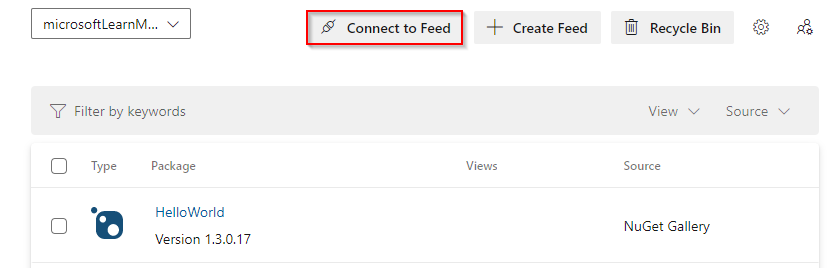
Pilih pip di bawah bagian Python .
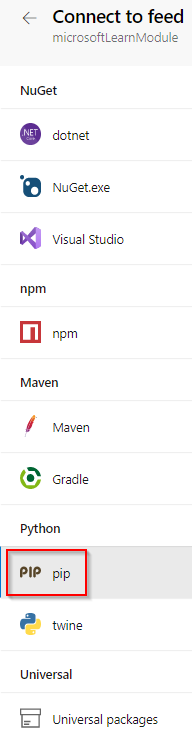
Siapkan lingkungan Python lokal Anda.
Pastikan pip diinstal dan diperbarui:
python -m pip install --upgrade pipBuat dan aktifkan lingkungan virtual Python:
python -m venv myenv myenv/Scripts/activate
Tambahkan file pip.ini (Windows) atau pip.conf (Mac/Linux) ke direktori akar lingkungan virtual Anda. Salin konten dari bagian Penyiapan proyek dari dialog Koneksi ke umpan dan tambahkan ke file pip.ini atau pip.conf Anda.
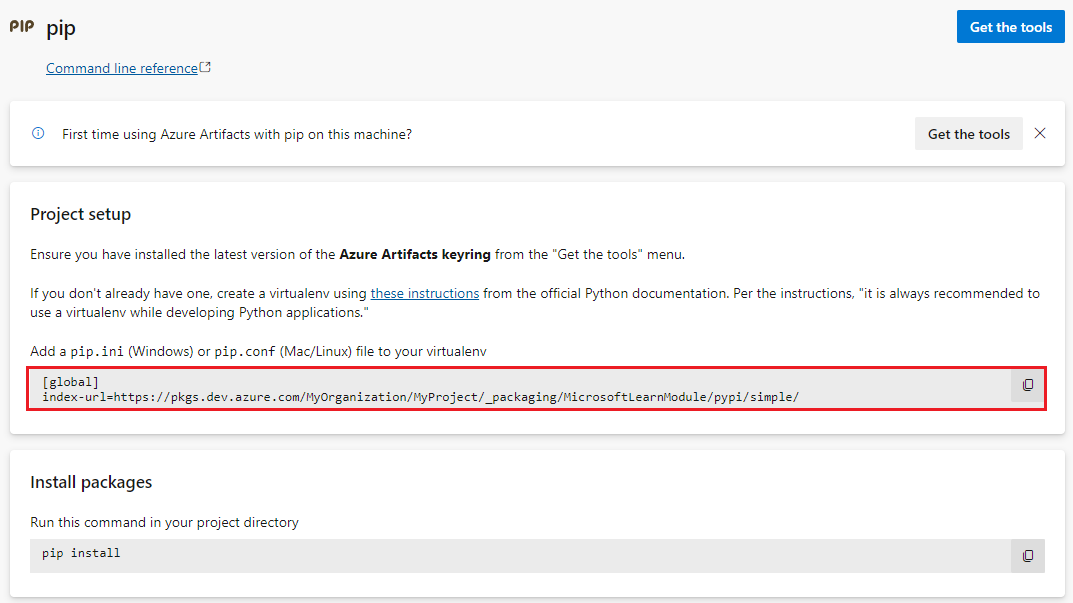
Untuk menghindari perlu memasukkan token akses pribadi Anda setiap kali Anda menginstal paket dari umpan, Anda dapat menambahkan kredensial Anda ke file pip.ini atau pip.conf . Pastikan Anda tidak memeriksa token akses pribadi Anda ke repositori publik.
Contoh file pip.ini atau pip.conf dengan kredensial:
[global] extra-index-url=https://<FEED_NAME>:<YOUR_PERSONAL_ACCESS_TOKEN>@<FEED_URL>Untuk menginstal paket Anda, jalankan perintah <berikut mengganti PACKAGE_NAME> dengan nama paket dari umpan Anda.
pip install <PACKAGE_NAME>
Membersihkan sumber daya
Setelah selesai dengan sumber daya yang Anda buat, Anda dapat menghapusnya untuk menghindari dikenakan biaya. Saat Anda menghapus proyek, semua umpan artefak tingkat proyeknya akan dihapus.
Untuk menghapus proyek:
- Pilih Pengaturan Proyek.
- Pada halaman Detail proyek, pilih Hapus di bagian bawah halaman.
- Masukkan nama proyek untuk mengonfirmasi, lalu pilih Hapus.
Jika Anda hanya ingin menghapus umpan:
- Pilih Artefak dan pilih umpan Anda dari menu drop-down.
- Pilih tombol pengaturan.
- Dari tab Pengaturan umpan, pilih Hapus umpan.
- Pilih Hapus untuk mengonfirmasi.
Untuk membersihkan lingkungan pengembangan lokal Anda:
Untuk menonaktifkan lingkungan virtual Anda, jalankan perintah berikut:
deactivateUntuk menghapus lingkungan virtual Anda, hapus direktori tempatnya dibuat.
.pypircHapus file dari direktori beranda Anda.
Jika Anda mengkloning sampel paket Python, Anda dapat menghapus repositori dari komputer lokal dan akun GitHub Anda.